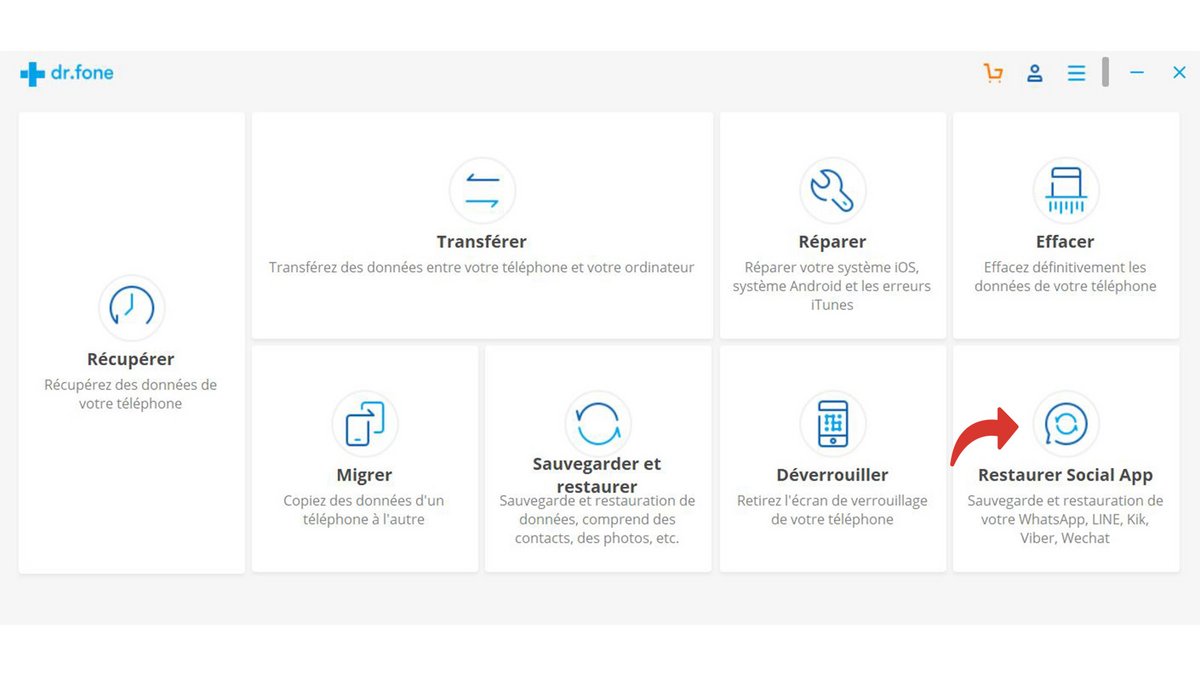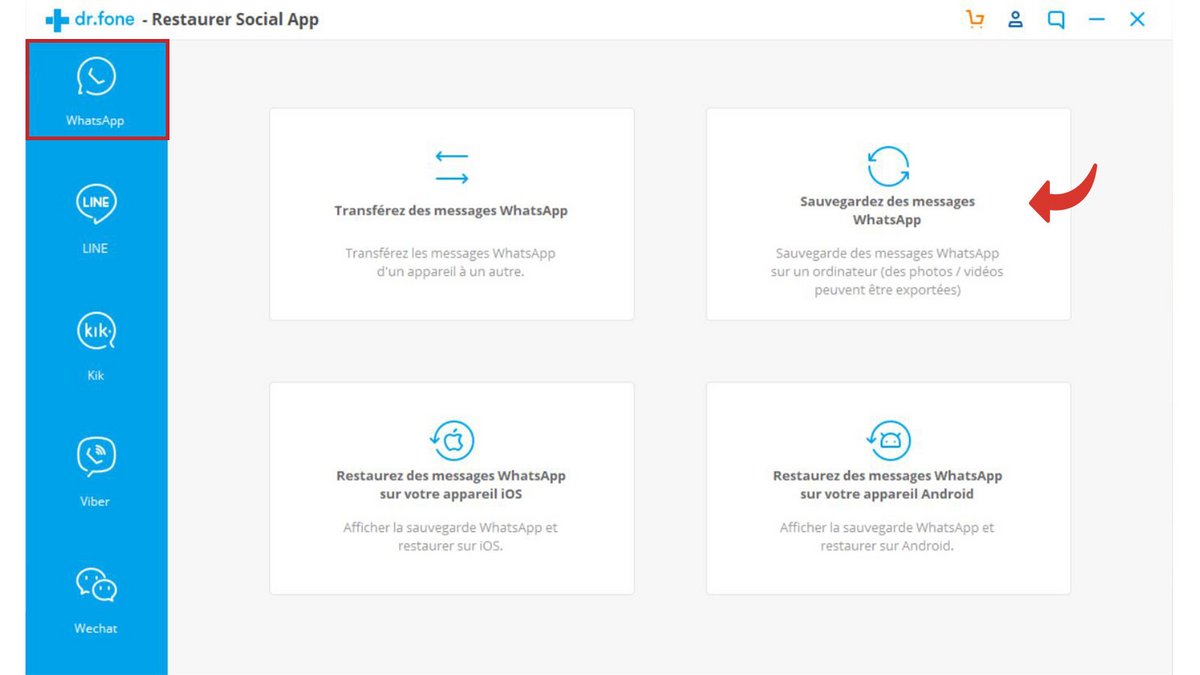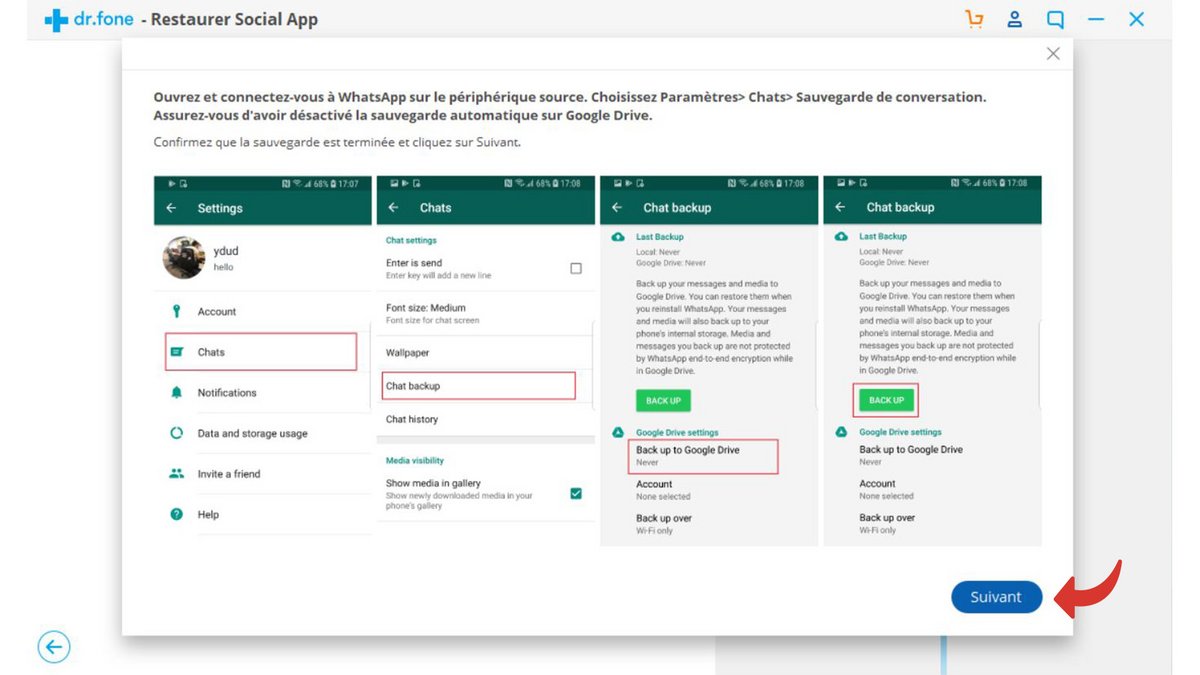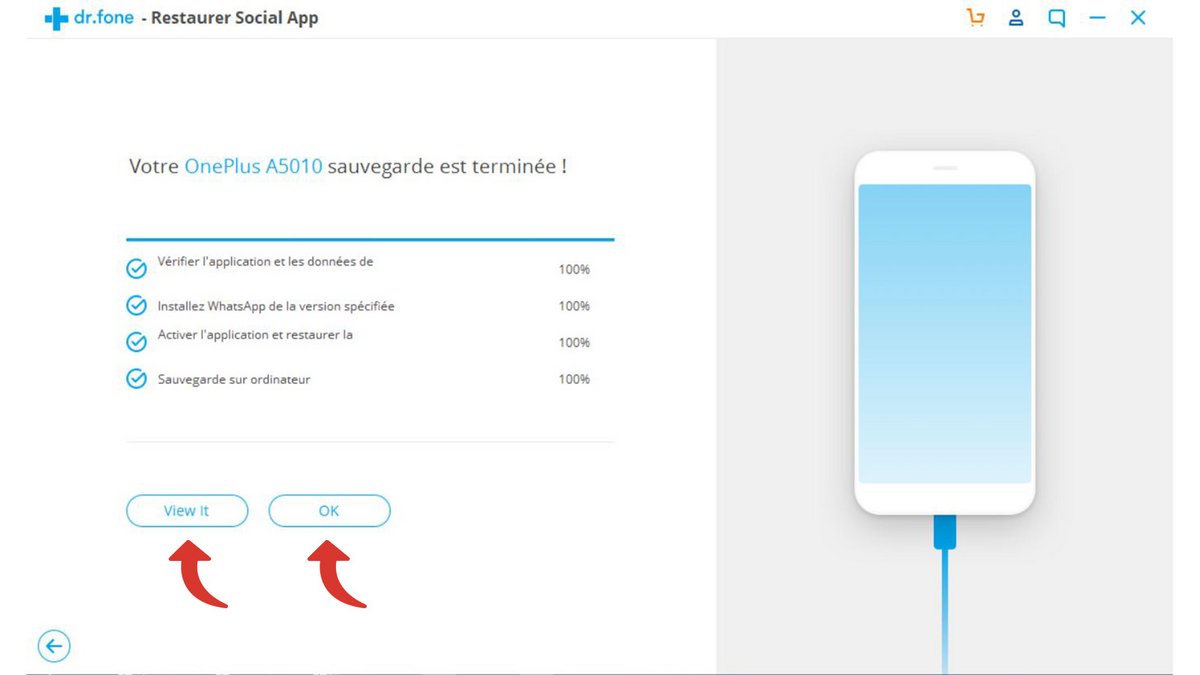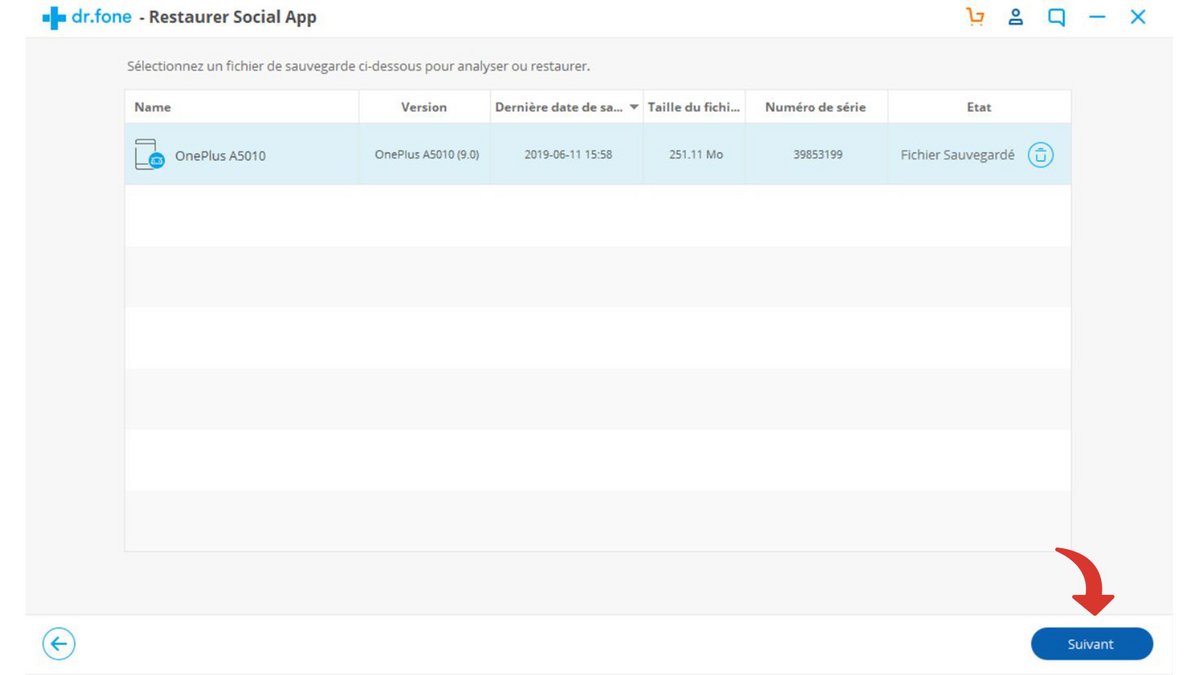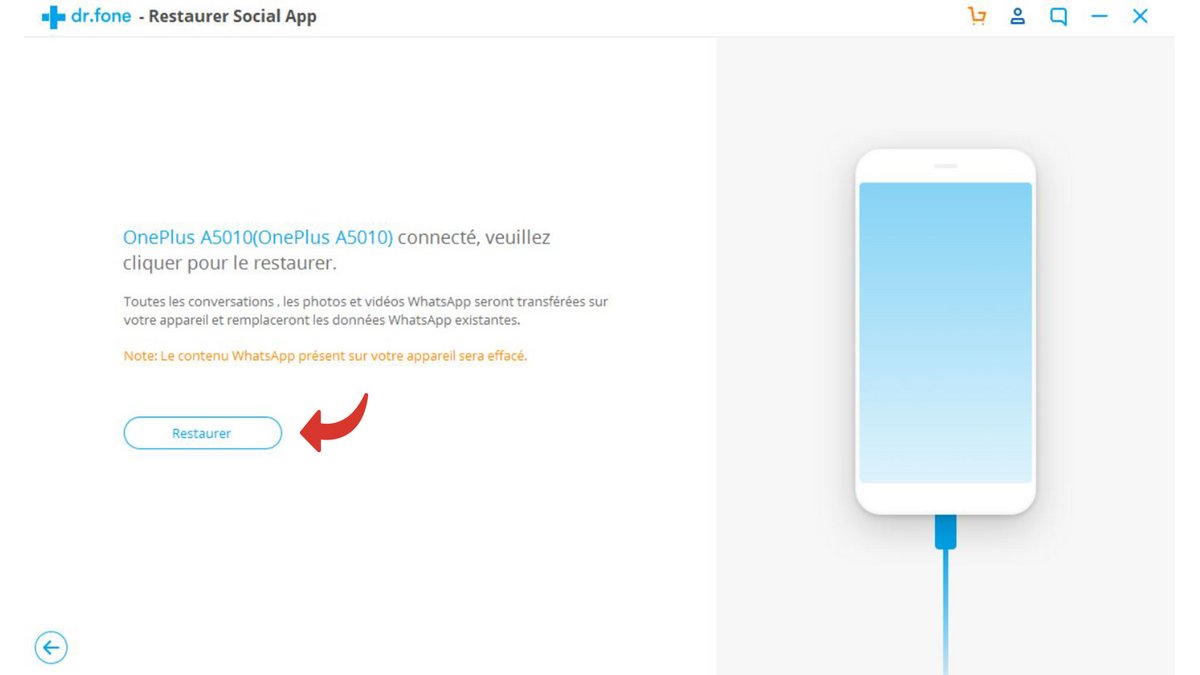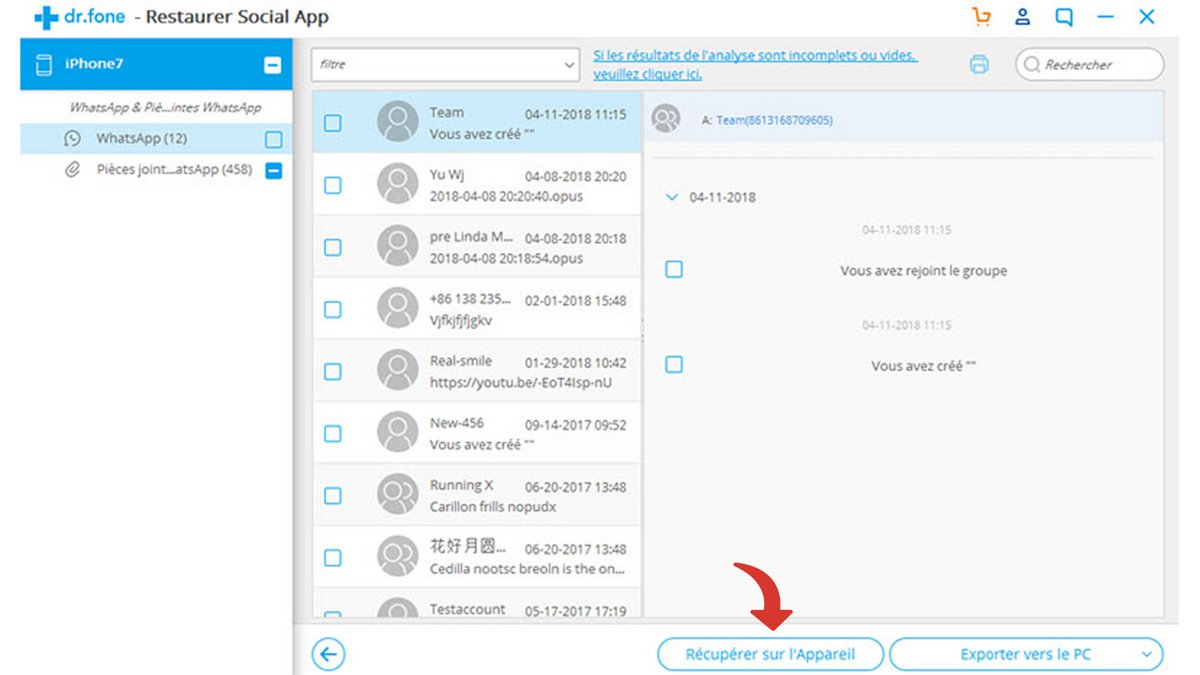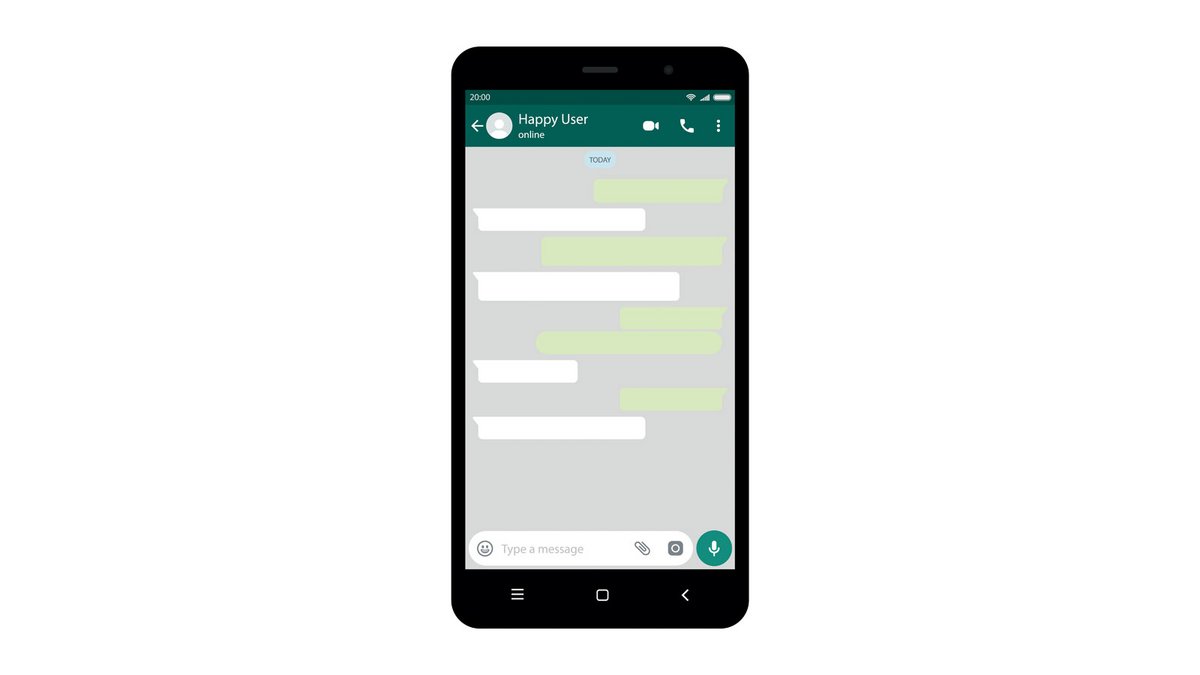
Vous avez fait l'acquisition d'un nouveau smartphone et souhaitez récupérer les conversations de vos réseaux sociaux sur votre nouvel appareil ? Dr. Fone vous offre la possibilité de transférer rapidement vos historiques de WhatsApp, Kik, Line, Viber ou encore WeChat d'un appareil à un autre. Il suffit de suivre ces quelques étapes
Notez que ce tutoriel prend WhatsApp pour exemple. Les étapes sont bien-sûr les mêmes pour les autres applications sociales.
Sauvegarder les données d'une application sociale sur votre ordinateur avec Dr.Fone
- Connectez votre smartphone à votre PC à l'aide d'un câble USB puis lancez Dr.Fone. Sur un smartphone Android, le débogage USB doit avoir été préalablement activé.
- Cliquez sur Restaurer Social App.
- Sur la colonne de gauche, sélectionnez WhatsApp. Choisissez ensuite Sauvegarder des messages WhatsApp .
- Dr.Fone lance le processus de sauvegarde. Pendant ce temps, suivez les instructions à l'écran : Par mesure de précaution, sauvegardez vos conversations sur Google Drive puis désactivez la sauvegarde automatique des messages sur Google Drive en allant dans Paramètres > Discussion > Sauvegarde discussions.
- La création de la sauvegarde par Dr.Fone est maintenant terminée. Vous pouvez la visualiser en cliquant sur View it ou bien passer à l'étape suivante en cliquant sur Ok.
Restaurer une sauvegarde de WhatsApp avec Dr.Fone
L'opération de récupération peut maintenant commencer.- Connectez le smartphone sur lequel vous souhaitez restaurer les données WhatsApp sur votre PC, lancez Dr.Fone et choisissez Restaurer Social App.
- Cliquez sur Restaurer des messages WhatsApp sur votre appareil Android si vous disposez d'un smartphone sous Android, ou alors cliquez sur Restaurer des messages WhatsApp sur votre appareil iOS si vous disposez d'un iPhone.
- Sélectionnez ensuite le fichier sauvegardé puis cliquez sur Suivant.
- Cliquez maintenant sur Restaurer pour commencer l'opération de restauration.
- Toutes les conversations s'affichent sur l'écran suivant. Vous pouvez sélectionner celles que vous souhaitez récupérer sur votre smartphone puis cliquer sur Récupérer sur l'appareil.
Vos conversations WhatsApp sont maintenant restaurées sur votre appareil !
Une solution complète pour répondre aux différentes exigences des appareils mobiles, telles que la récupération, le déverrouillage, la réparation.
Pour aller plus loin : retrouvez tous nos tutoriels et astuces Android et apprenez à tirer le meilleur parti de votre système d'exploitation mobile.